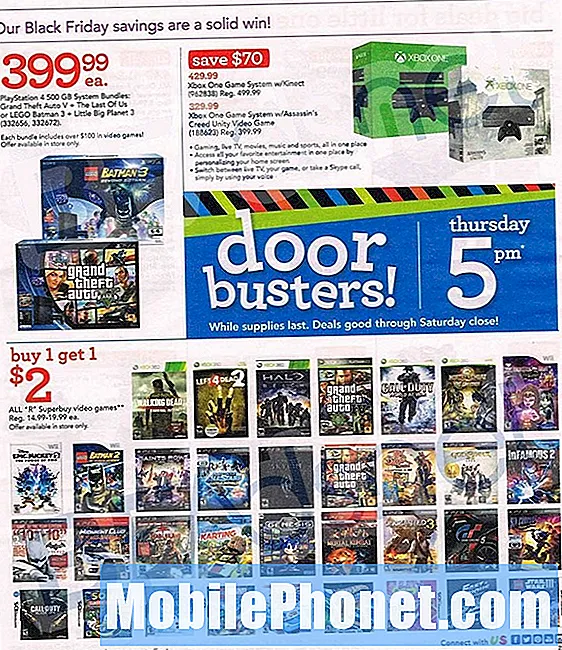Obsah
Tento príspevok vás naučí, ako obnoviť nastavenia APN na zariadení Samsung Galaxy Tab S6. Môžete to pokojne použiť ako osobnú referenciu pre prípad, že potrebujete pomoc s obnovením predvolených nastavení APN, aby ste odstránili všetky existujúce problémy so sieťou v tablete Samsung.
Názov APN alebo názov prístupového bodu označuje štítok priradený k niektorým jedinečným nastaveniam, ktoré im načítajú mobilné zariadenia na nastavenie pripojenia k bráne medzi operátorom alebo poskytovateľom sieťových služieb a verejným internetom.
Stručne povedané, APN má sieťové nastavenia vyžadované mobilnými zariadeniami na pripojenie k poskytovateľovi sieťových služieb.
V predvolenom nastavení sú mobilné zariadenia, ako sú smartfóny a tablety, už navrhnuté tak, aby obsahovali niekoľko nastavení APN, ktoré sú naprogramované tak, aby automaticky fungovali pri telefonických hovoroch. Tieto nastavenia však môžu zmeniť aj koncoví používatelia, pokiaľ ich nezablokuje dopravca.
Ak sa stane, že tieto nastavenia pokazíte, čo viedlo k niektorým sieťovým chybám, môže vám pomôcť obnovenie predvolených nastavení APN.
A takto sa to deje na tablete Galaxy Tab S6.
Jednoduché kroky na obnovenie nastavení APN na tablete Galaxy Tab S6
Potrebný čas: 8 minút
Aj keď uvedené kroky a snímky obrazovky uvedené nižšie platia pre Galaxy Tab S6, môžu sa na obrazovkách a položkách ponuky vyskytnúť mierne odchýlky od operátora a verzie softvéru, na ktorej je zariadenie spustené.
- Ak chcete začať, prejdite do prehliadača aplikácií potiahnutím prstom nahor z dolnej časti domovskej obrazovky.
V prehliadači aplikácií uvidíte veľa rôznych ikon aplikácií alebo ovládacích prvkov skratiek pre všetky aplikácie a služby nainštalované v zariadení.

- Pokračujte ďalej a potom klepnite na ikonu Nastavenia.
Týmto sa otvorí hlavné menu nastavení, kde sú rozpísané základné a rozšírené funkcie.

- Pokračujte klepnutím na Pripojenia.
Na nasledujúcom displeji sa nachádzajú sieťové a bezdrôtové funkcie, ako sú Wi-Fi, Bluetooth, mobilné dáta a ďalšie príslušné funkcie a nastavenia.

- Z daných položiek vyberte Mobilné siete.
Týmto krokom sa spustí nová obrazovka, ktorá obsahuje zoznam nastavení a funkcií mobilnej siete na správu.

- Posuňte sa nadol a klepnite na Názvy prístupových bodov.
Ďalej sa otvorí ponuka Názvy prístupových bodov.
Tu vidíte meno poskytovateľa sieťových služieb spolu s príkazom Pridať a ikonou alebo ovládacím prvkom rýchlej ponuky.
Položky obrazovky a možnosti ponuky sa však môžu líšiť podľa operátora alebo poskytovateľa sieťových služieb a verzie softvéru prístroja.
- Pokračujte klepnutím na ikonu Rýchla ponuka alebo trojbodkovou postavou umiestnenou v pravom hornom rohu.
Ak tak urobíte, otvorí sa rozbaľovacie menu na rovnakej strane displeja.
V tejto ponuke nájdete príkaz na resetovanie aktuálnych nastavení názvu prístupového bodu a obnovenie predvolených nastavení.
- Reset jednoducho spustíte klepnutím na príkaz Obnoviť predvolené.
V strede dolnej časti displeja sa otvorí vyskakovacie okno.

- Prečítajte si a skontrolujte správu a potom klepnutím na Obnoviť potvrďte, že chcete obnoviť nastavenia APN v tablete.
Existujúce nastavenia APN vrátane pridaných APN sa potom vymažú a obnovia na pôvodnú alebo predvolenú konfiguráciu.

Náradie
- Android 10
Materiály
- Galaxy Tab S6
Vykonanie resetovania nastavení APN prinúti zariadenie znovu načítať informácie z použitej mobilnej siete a SIM karty.
Toto vynulovanie je zvyčajne potrebné vždy, keď nemáte prístup k mobilnému dátovému pripojeniu alebo niektoré aplikácie vo vašom prístroji budú sťahovať iba cez siete Wi-Fi.
Tento proces v skutočnosti neovplyvní žiadne ďalšie nastavenia vášho zariadenia, takže nie je potrebné vopred zálohovať súbory.
Medzi ďalšie prípady, ktoré vyžadujú obnovenie nastavení APN, patrí výmena SIM karty alebo prechod na iného operátora alebo poskytovateľa sieťových služieb.
Ak na svojom zariadení nemáte prístup k nastaveniam APN, skontrolujte a skontrolujte, či sú povolené mobilné dáta. Ak je prepínač Mobilné dáta v tablete sivý, obráťte sa na svojho operátora a požiadajte o ďalšiu pomoc.
Dúfam, že to pomôže!
Ak si chcete pozrieť komplexnejšie návody a videá s riešením problémov na rôznych mobilných zariadeniach, navštívte stránku Kanál Droid Guy na YouTube kedykoľvek.
Dúfam, že to pomôže!
RELEVANTNÉ PRÍSPEVKY:
- Ako resetovať nastavenia názvov prístupových bodov (APN) na Galaxy S20
- Ako opraviť mobilné dáta Samsung Galaxy S9, ktoré po aktualizácii softvéru nefungujú
- Výukové programy pre Samsung Galaxy S8 Plus: Ako nastaviť, povoliť a pripojiť sa k Wi-Fi, GPS, mobilným dátam a resetovať všetky nastavenia siete